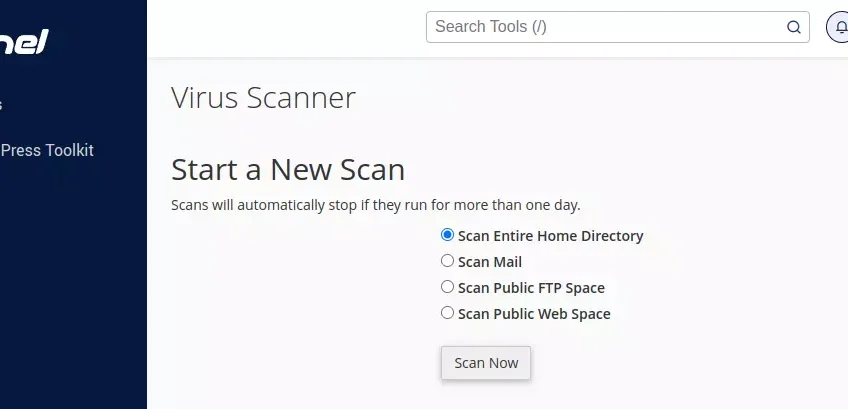
آموزش اسکن ویروس در سی پنل
سی پنل یکی از محبوبترین کنترلپنلهای میزبانی وب است که به کاربران این امکان را میدهد تا با رابط کاربری ساده و کاربرپسند بتوانند وبسایتهای خود را مدیریت کنند. یکی از قابلیتهای مهم و حیاتی که هر کاربر حرفهای باید به آن آگاه باشد، توانایی شناسایی و حذف ویروسها و بدافزارها از هاست و وبسایتهای میزبانی شده است. در این مقاله، به صورت گام به گام روشهای اسکن ویروس در سی پنل را بررسی خواهیم کرد.
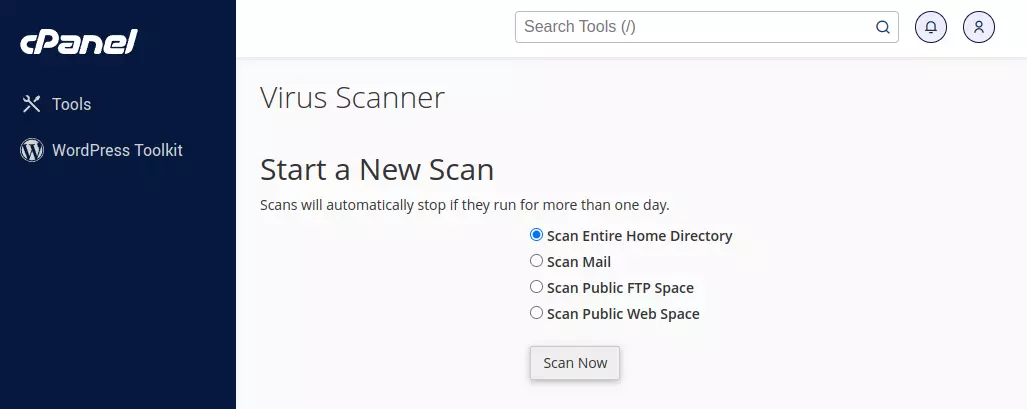
اهمیت اسکن ویروس در سی پنل
وجود ویروس و بدافزار میتواند امنیت وبسایت شما را به خطر بیندازد و منجر به از دست رفتن اطلاعات و حتی تخریب اعتبار برند شما شود. به همین دلیل، استفاده از ابزارهای امنیتی مانند اسکنر ویروس در سی پنل میتواند نقش مهمی در حفاظت از وبسایتها بازی کند.
مراحل گام به گام اسکن ویروس در سی پنل
۱. ورود به سی پنل
ابتدا به سی پنل هاست خود وارد شوید. معمولاً آدرس ورود به سی پنل به شکل yourdomain.com/cpanel است. با وارد کردن نام کاربری و رمز عبور خود، وارد پنل مدیریت شوید.
۲. پیدا کردن بخش امنیت (Security)
در داشبورد سی پنل، به دنبال بخشی با نام “Security” یا “امنیت” بگردید. در این بخش میتوانید به گزینههای مختلفی دسترسی پیدا کنید که به شما در افزایش امنیت سایت کمک میکنند.
۳. استفاده از ابزار ویروس اسکنر
یکی از ابزارهای کاربردی در بخش امنیت سی پنل، ویروس اسکنر است. معمولاً این گزینه با نام “Virus Scanner” یا چیزی مشابه شناخته میشود. با کلیک بر روی این گزینه، وارد صفحه اسکن خواهید شد.
۴. انتخاب نوع اسکن
در صفحه ویروس اسکنر، امکان انتخاب نوع اسکن برای فایلها، دایرکتوریها، یا ایمیلهای موجود در هاست وجود دارد. میتوانید بر اساس نیاز خود، یکی از این گزینهها را انتخاب کنید:
- اسکن دایرکتوری همگانی (Home Directory): این گزینه به شما اجازه میدهد تمامی فایلها و پوشههای موجود در دایرکتوری اصلی حساب کاربری را اسکن کنید.
- اسکن اف.تی.پی (FTP Directory): با انتخاب این گزینه میتوانید فایلهای موجود در دایرکتوری FTP را اسکن کنید.
- اسکن ایمیل: این گزینه به شما امکان میدهد ایمیلهای موجود روی سرور را برای یافتن ویروسها بررسی کنید.
- اسکن کل سرور: این گزینه برای سرورهای اختصاصی یا VPS مناسب است که همه فایلها و دادههای موجود روی سرور را اسکن میکند.
۵. آغاز فرآیند اسکن
پس از انتخاب نوع اسکن، فرآیند اسکن ویروس آغاز میشود. مدت زمان این فرآیند به حجم فایلها و تعداد آنها بستگی دارد. در این مرحله، صبر داشته باشید و پس از اتمام اسکن، نتایج را بررسی کنید.
۶. بررسی نتایج اسکن
پس از اتمام اسکن، گزارشی از فایلهای اسکن شده و ویروسهای شناسایی شده، در صورت وجود، مشاهده خواهید کرد. این گزارش شامل جزئیاتی از نوع بدافزار و محل دقیق آن در هاست شما خواهد بود.
۷. حذف یا قرنطینه کردن فایلهای آلوده
بر اساس نتایج اسکن، میتوانید اقدام به حذف، قرنطینه، یا تعمیر فایلهای آلوده کنید. توصیه میشود قبل از انجام هر گونه تغییری، یک نسخه پشتیبان از سایت خود تهیه کنید.
نکات تکمیلی برای امنیت بیشتر
- به روزرسانی منظم نرمافزارها و افزونهها: همیشه مطمئن شوید که CMS، پلاگینها و تمهای مورد استفاده در وبسایت شما به روز هستند.
- استفاده از رمز عبور قوی: از رمز عبورهای پیچیده و قوی استفاده کنید و آنها را به طور منظم تغییر دهید.
- نصب افزونههای امنیتی: برخی افزونهها و ابزارهای امنیتی میتوانند لایههای اضافی امنیتی را به سایت شما اضافه کنند.
با اجرای این نکات، میتوانید وبسایت خود را به طور موثری در برابر تهدیدات امنیتی محافظت کنید. امیدواریم این راهنما به شما در درک بهتر و بهبود امنیت سایتهای میزبانی شده در سی پنل کمک کرده باشد.
تبریک می گوییم آموزش اسکن ویروس در سی پنل به پایان رسید با مقالات بعدی ما را همراهی کنید.